如何輕鬆從 PDF 文件中提取文本
Jack 於 2025年12月31日 创建 PDF 編輯工具 | 產品相關文章
如果您收到一個非活動的掃描 PDF檔案,您會怎麼做?由於大多數普通 PDF 閱讀器或編輯器可能無法將 PDF 轉換為可編輯,因此您很難編輯 PDF 或從中提取內容。有沒有辦法解決這個問題?是的當然。主要有三種方法可以幫助您從 PDF 中提取文本,包括使用 OCR 功能將 PDF 轉換為可編輯格式、將 PDF 轉換為其他格式以及使用專門的提取器提取文本。
從 PDF 中提取文字的最佳方法是什麼?這篇文章將向您展示逐一使用它們的操作,您可以根據需要選擇最合適的操作。繼續閱讀以了解更多資訊。
如何使用 OCR 功能從 PDF 中提取文本
許多使用者喜歡使用線上工具來處理他們的 PDF 文件,但大多數線上PDF 編輯器均未整合此進階功能。這表示您必須選擇一個功能強大的桌面程式,例如EaseUSPDF 編輯器,從非活動 PDF 中提取文字。這款一體化軟體旨在幫助 Windows 使用者從各個方面處理他們的 PDF 文件,包括 PDF 編輯、轉換、加密和資料提取。
借助其 OCR 功能,您可以輕鬆編輯掃描的 PDF 或從中提取文字。即使您需要從圖片中提取文本,它也是可行的,因為軟體支援將多種格式的圖像轉換為 PDF。
主要特點:
- 支援OCR功能編輯掃描的PDF
- 從 PDF 中刪除背景
- 將 PDF 轉換為 Word、Excel、PowerPoint
- 為 PDF 新增密碼並將其從 PDF 中刪除
這是一個功能齊全的從 PDF 中提取文字的應用程式。點擊此按鈕即可免費下載。
使用 OCR 從 PDF 中提取文字的教學:
步驟 1.啟動EaseUSPDF 編輯器並按一下「開啟檔案...」按鈕以匯入您想要從中擷取文字的 PDF。

步驟 2 。從top工具列中選擇“OCR”選項。您可以選擇希望軟體識別的語言,然後按一下「確定」繼續。
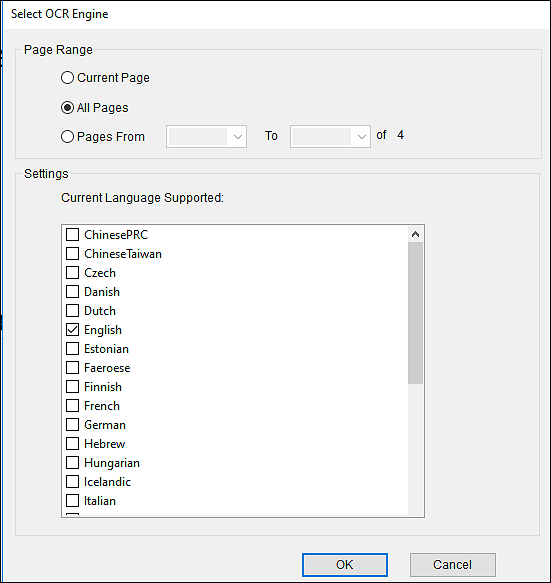
步驟3.要提取那些識別的單字,您需要點擊「編輯器」選項進入編輯模式。然後您可以輕鬆拖曳滑鼠來選擇您想要提取的單字。按下鍵盤上的“Ctrl”+“V”複製這些單字並將其貼上到寫字板或任何您喜歡的地方。
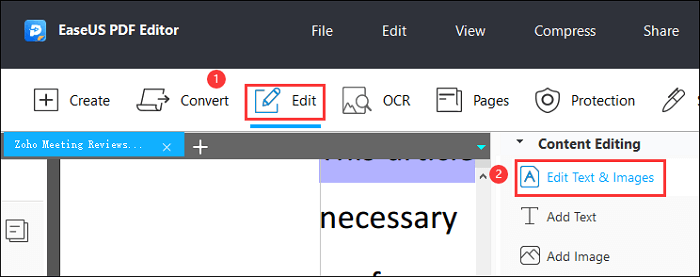
步驟 4. (可選)如果您想編輯 PDF檔案中的文字或圖像,此軟體可提供您輕鬆新增、刪除或取代單字的工具。
- 公告:
- 您必須確保您要進行 OCR 的 PDF圖片具有高分辨率,並且圖片上的文字足夠清晰。否則,編輯器將無法識別文字。
如何透過轉換為 Word 從 PDF 取得文本
另一種可能幫助您從 PDF 中獲取文字的方法是將其轉換為可編輯的文件並直接複製內容。桌面 PDF 轉換程式非常棒,可以確保內容正確轉換為文件並避免亂碼。
EaseUSPDF 編輯器是一款免費的 PDF 轉換器,有助於將 PDF 轉換為其他文檔,以及將圖像或 HTML 轉換為 PDF。更重要的是,它可以盡可能地保留來源檔案的佈局和格式。轉換後,您可以從文件複製任何單字並將其貼上到您想要的任何位置。您也可以從轉換後的檔案中提取 PDF 圖像或刪除它們以僅保留您需要的文字。
如何透過轉換為 Word 文件來從 PDF 中提取文字:
步驟 1.啟動EaseUSPDF 編輯器並點選「從 PDF 轉換」。然後,匯入您想要轉換的 PDF檔案。如果 PDF 有密碼保護,您需要先輸入密碼解鎖。

步驟 2選擇“輸出格式”和“輸出資料夾”。您可以選擇將 PDF 轉換為 Word、Excel、PPT、HTML、PNG 等。您也可以點選「新增檔案(s)」至匯入個其他 PDF 檔案。

步驟3.然後等待轉換。當檔案轉換完成後,你會在下一個視窗看到導出的檔案。
如何使用 PDF Extractor 從 PDF 匯出文本
除了桌面PDF 編輯器之外,還有線上從 PDF 文件中提取文字的工具,例如專門的 PDF 提取器。本部分將介紹兩個最強大的從 PDF 中提取和讀取文字的工具。
工具 1. Docparser
這是一個主要用於商業用途的專業文件處理線上工具。它能夠從 PDF檔案中提取多種文本,包括發票、採購訂單、銀行對帳單到可填寫的 PDF 表格。此線上工具可讓您選擇轉換前的檔案輸入並將其下載為 XLS、CSV、JSON 或 XML。
該工具與各種基於雲端的平台集成,以便您可以從雲端儲存空間匯入PDF 並自動將解析的資料複製到這些平台。此功能節省了從 Google Drive 或 Dropbox 下載文件的大量時間。要從文件格式的 PDF 中讀取文本,您一定不能錯過這個線上提取工具。
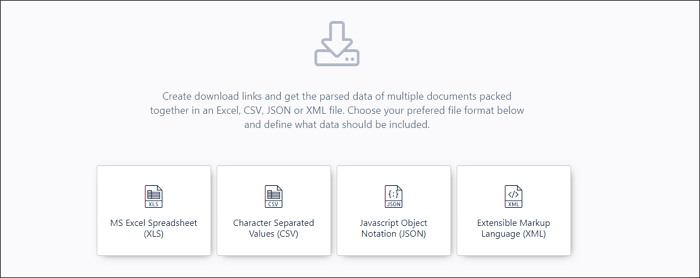
在線閱讀PDF文字的方法:
步驟1.進入此工具的頁面。拖放即可將 PDF檔案上傳至 Docparser 或從裝置中選擇它。
步驟 2在從 PDF 匯出文字之前,您可以新增資料解析規則來加快或自動化流程。
步驟3.點選左側的「下載」按鈕,從四個選項中選擇適當的目標格式。
工具 2. ExtractPDF
這也是一個您可以在瀏覽器上直接使用的線上PDF 擷取工具。與上面介紹的線上工具相比,這個工具的介面更加人性化,不會有太多讓人困惑的選項。它只允許您上傳小於 25MB 的 PDF,如果您要處理的 PDF 大於該大小,建議在提取之前拆分 PDF或壓縮 PDF 以減小其檔案大小。
此提取器也會自動對從 PDF 中取得的元素進行分類。只有少數工具可以從 PDF 中提取字體,如果您需要,這可能是一個不錯的選擇。它還支援將 PDF 圖像以 ZIP檔案格式下載,這樣您就不會錯過任何您想要從 PDF 中獲取的圖片儲存。雖然您無法下載包含 PDF 文字的文件,但可以從 PDF 複製並貼上到 Word。
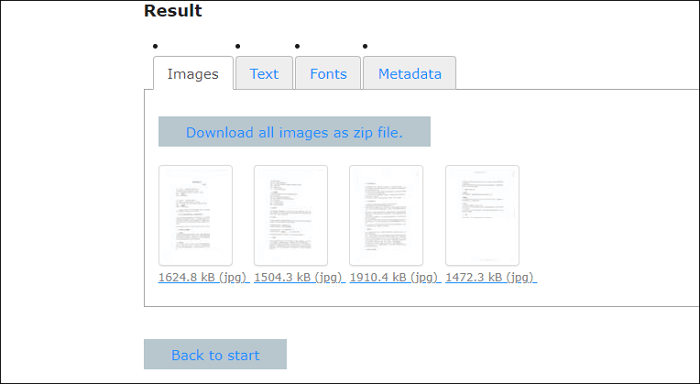
如何在線獲取 PDF 中的文本:
步驟1.進入線上工具頁。點擊“瀏覽...”按鈕上傳 PDF檔案並點擊“開始”。
步驟2.等待片刻,然後將分別提取圖像、文字、字體和元資料。
步驟3.點擊您需要下載到您的裝置的內容,或者您可以點擊「返回開始」按鈕再次處理PDF。
結論
如果您想了解如何從 PDF 中提取文本,那麼本文適合您。
這篇文章介紹了從 PDF 中提取文字的三種可用方法,包括使用 OCR 功能將非活動 PDF 變為可編輯、將 PDF 轉換為 Word文件以及使用專門的工具匯出文字。每種方法都有其優點和缺點。選擇最佳的一個從 PDF 中提取文字。
EaseUSPDF 編輯器功能強大且用途廣泛,因此可以透過前兩種方式使用。立即下載它以從 PDF 中提取和閱讀文字。



